التاريخ/الوقت/المنطقة
عند تشغيل كاميرا الفيديو للمرة الأولى أو في حالة إعادة ضبط التاريخ/الوقت/المنطقة، ستظهر شاشة إعداد التاريخ/الوقت/المنطقة. اتبع هذه الخطوات لإعداد المنطقة الزمنية أولاً.
عن طريق ضبط المنطقة الزمنية أولًا، يمكنك ببساطة أن تضبط هذه الإعدادات عند الحاجة في المستقبل، وسيتم تحديث التاريخ/الوقت لمطابقتها.
نظرًا لأنه سيتم إلحاق الصور الملتقطة بمعلومات تاريخ ووقت التصوير، تأكد من ضبط التاريخ /الوقت.
-
اضبط المنطقة الزمنية.
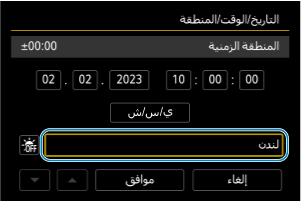
- اضغط على
لتحديد [المنطقة الزمنية].
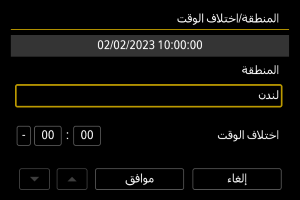
- اضغط على الزر
.
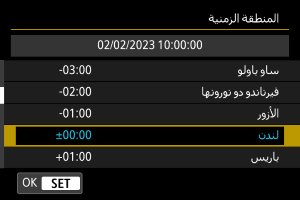
- حدد المنطقة الزمنية.
- إذا لم تكن المنطقة الزمنية ضمن القائمة، فاضغط على الزر
ثم قم بتعيين الفرق عن توقيت UTC في [اختلاف الوقت].
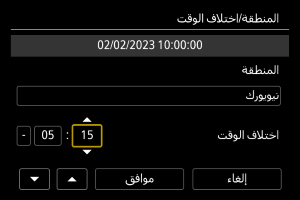
- اختر خيار [اختلاف الوقت] (+–/ساعة/دقيقة)، ثم اضغط على الزر
.
- بعد ضبط العنصر، اضغط على الزر
.
- بعد إدخال المنطقة الزمنية أو فرق التوقيت، اختر [موافق].
- اضغط على
-
اضبط التاريخ والوقت.
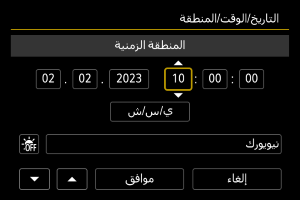
- حدد عنصرًا، ثم اضغط على الزر
.
- بعد ضبط العنصر، اضغط على الزر
.
- حدد عنصرًا، ثم اضغط على الزر
-
اضبط التوقيت الصيفي.
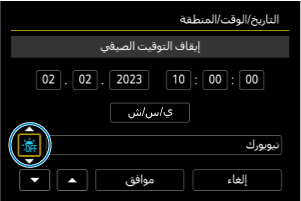
- اضبطه إذا لزم الأمر.
- حدد [
] أو [
]، ثم اضغط على الزر
.
- عند ضبط التوقيت الصيفي على [
]، يتم تقديم الوقت الذي تم ضبطه في الخطوة ٣ بمقدار ساعة واحدة. أما في حالة ضبط [
]، فسيتم إلغاء التوقيت الصيفي وتأخير الوقت بمقدار ساعة واحدة.
-
قم بإنهاء الإعداد.
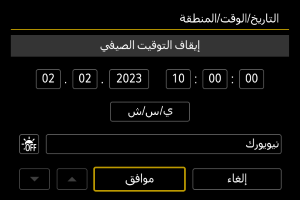
- حدد [موافق].
تنبيه
- قد تتم إعادة ضبط إعدادات التاريخ/الوقت/المنطقة عند نفاذ شحن كاميرا الفيديو، أو عند تعرض كاميرا الفيديو لدرجات حرارة منخفضة للغاية لفترة طويلة. في حالة حدوث ذلك، اضبط التاريخ/الوقت/المنطقة مرة أخرى.
- بعد تغيير [المنطقة/اختلاف الوقت]، تحقق من ضبط التاريخ/الوقت الصحيحين.
ملاحظة
- يمكنك تمديد وقت إيقاف التشغيل التلقائي أثناء عرض الشاشة [
: التاريخ/الوقت/المنطقة].